「DNSBench」で最速のパブリックDNSを探す方法
無料でできるDNSサーバの速度測定ツール「DNSBench」でパブリックDNSの速度測定を行う方法のご紹介です。
最速のパブリックDNSは人それぞれ
パブリックDNSの一覧を見た方から、「最速のパブリックDNSはどれですか?」と質問頂くことがありますが、誰もが最速のパブリックDNSはありません。
契約しているプロバイダや、接続場所等のユーザ環境によって大きく異なるためです。
自身の環境で最速パブリックDNSを知りたい場合、実際に速度を測定する必要があります。
とはいえ、手動で一つずつ確認するのは面倒なため、一度に測定できる「DNSBench」を使った方法をご紹介します。
DNSBenchとは?
DNSBenchは、その名の通りDNSサーバの速度測定ができるツールです。
GoogleやYahoo!、Wikipediaなどの人気ドメインの名前解決を実際に行うことで、DNSサーバの速度を測定します。
測定対象のDNSサーバは、DNSBenchがもつDNSサーバリストから上位50個が自動抽出され、使用されますが、任意のサーバで測定・比較することも可能です。
このページでは、その任意のサーバの速度比較ができる機能を使用し、主要パブリックDNSサーバの速度測定を行う方法をご紹介します。
なお、比較対象は次の通りです。
- Google Public DNS
- OpenDNS
- Quad9
- AdGuard DNS
- 1.1.1.1
セットアップ
- パブリックDNSサーバのリストファイルをダウンロード
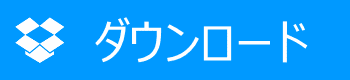
- ダウンロードしたDNSBench.zipを解凍
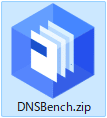
- DNSBench.iniというファイルがあることを確認します。
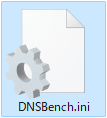
- 公式サイトから最新版のDNSBenchをダウンロード
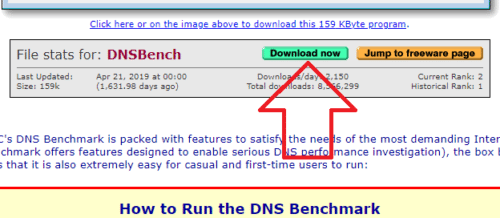
- DNSBench.iniを、ダウンロードしたDNSBench.exeと同じ場所に移動(コピー)
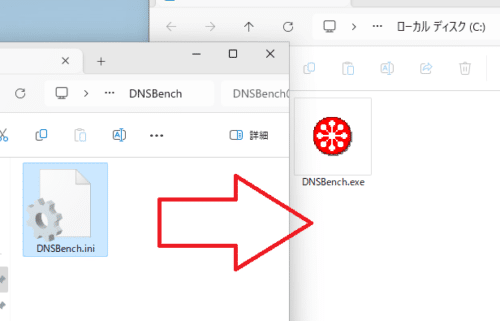
- 次のようになっていれば完了です。
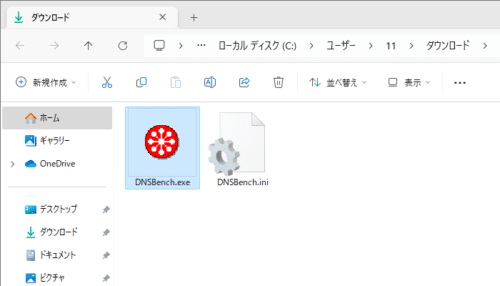
速度測定を行う
- DNSBench.exeを実行
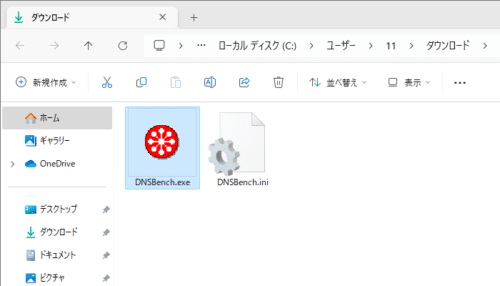
- NameServersタブをクリック
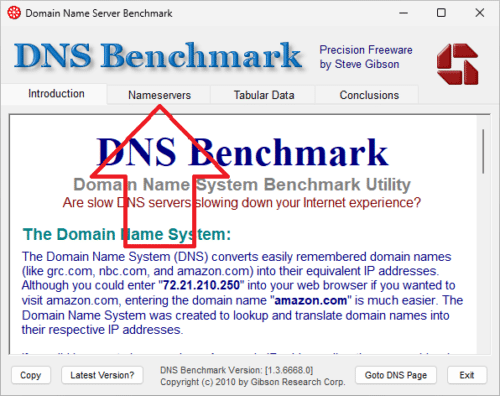
- [Run Benchmark]をクリック
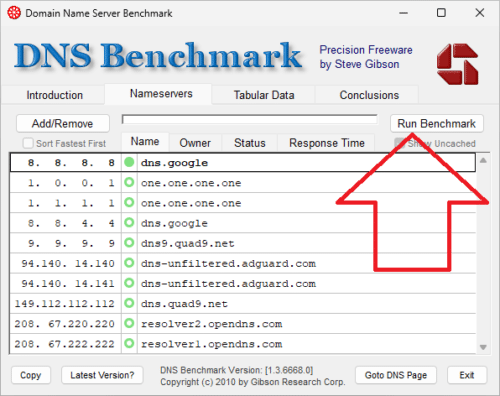
- 測定中…中央のバーがすべて埋まるまで待ちます。
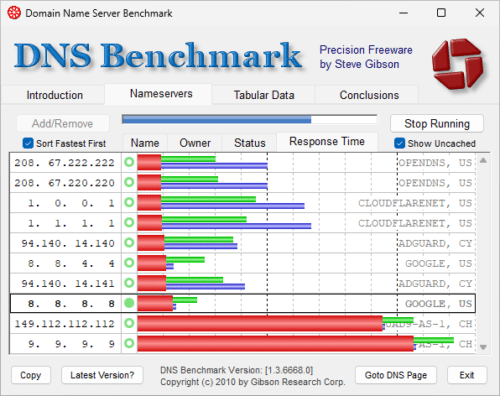
- バーが埋まり、ボタンが[Run Benchmark]に戻ったら速度測定は完了です。
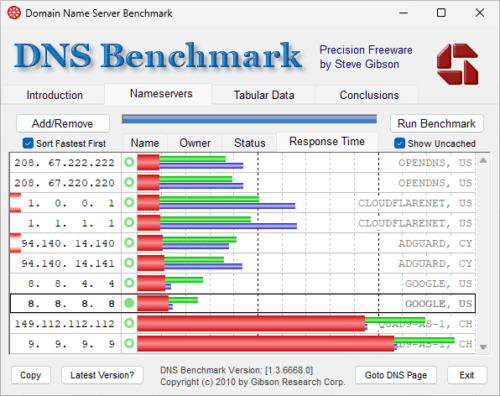
結果の見方
自動的に早い順になっているため、上位のパブリックDNSが、測定環境において最速のDNSサーバとなります。
そのため、特にパブリックDNSにこだわりがない場合、上二つを選ぶと良いでしょう。
なお、バーは処理時間を表しており、短いほど良い結果であり、
- 赤色のバーは、キャッシュ済み名前解決の結果
- 緑色のバーは、未キャッシュの名前解決の結果
- 紫色のバーは、.comのネームサーバの結果
となります。
詳しくは、公式サイトの解説をご確認ください。

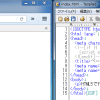

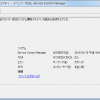
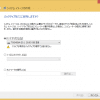









ディスカッション
コメント一覧
まだ、コメントがありません